破損または破損したWordファイルを修復するための究極のガイド
公開: 2021-08-10報告期限の前夜です。 あなたはちょうどそれにあなたの最後の仕上げをするところです。 ドキュメントを開くと、ファイルを開くことができないとWordが指示するので、心が沈みます。 さらに悪いことに、ファイルが保存されたり、誤って削除されたりすることはありませんでした。
慌てる必要はありません! Word文書を回復する方法の記事のすべてのオプションを試してください。 ほとんどの場合、そこでのアドバイスはWord文書を回復します。 ああ、あなたはそれをすべて試しましたか? ドキュメントが見つかりませんでしたか? またはあなたはそれを見つけましたが、それは開きませんか? そのためにもいくつかの助けがあります。 保存されていない、削除された、または破損したWord文書を、ヒントを使用して回復できます。
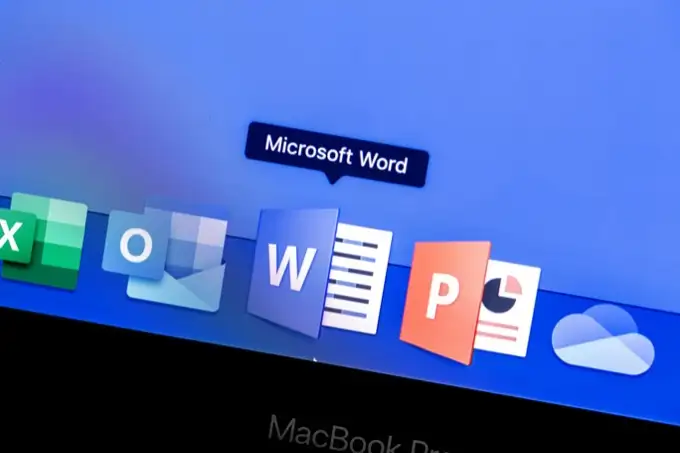
MicrosoftWordで破損したWordファイルを回復する
Wordプログラムで破損したファイルを回復するときに試す方法はいくつかあります。 これらのメソッドの回復率は完全ではありませんが、最初に試してください。 それらは無料であり、ドキュメントを回復した場合、Wordにすぐに保存できるようになります。
単語コンテンツの回復
ドキュメントを開いて初めて破損していることを確認すると、次のエラーメッセージが表示される可能性があります。WordでYourDocument.docxに読み取り不可能なコンテンツが見つかりました。 このドキュメントの内容を復元しますか? このドキュメントのソースを信頼できる場合は、[はい]をクリックします。

次に何をすべきかは明らかです。 [はい]をクリックします。 破損したドキュメントが開いて使用できる場合は、すばらしいです。 そうでない場合は、エラーメッセージが表示されますが、 Wordでファイルを開こうとしてエラーが発生しました。 提案のリストが表示されます。 彼らはフォローする価値があります。
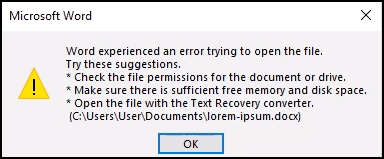
Wordを開いて修復する
開くと修復オプションもWordに組み込まれています。
- Wordを開き、[開く]を選択します。 次に、破損したWordファイルが保存されている場所に移動します。
- 強調表示されるようにファイルを選択します。
- [開く]の横にある下矢印を選択します。
- [開いて修復]を選択します。

処理には数分かかる場合があります。 破損したドキュメントを回復するか、エラーメッセージを受け取ることができます。
Wordは任意のファイルからテキストを回復します
Wordが任意のファイルからテキストを回復できるようにすることは大胆な主張ですが、Microsoftはそれをこのメソッドの名前として使用していました。
- Wordを開き、[開く]を選択します。 次に、破損したWordファイルが保存されている場所に移動します。
- 強調表示されるようにファイルを選択します。
- [すべてのファイル(*。*)]の横にある下向き矢印を選択します。
- [任意のファイルからテキストを回復する(*。*)]を選択します。
- [開く]を選択します。
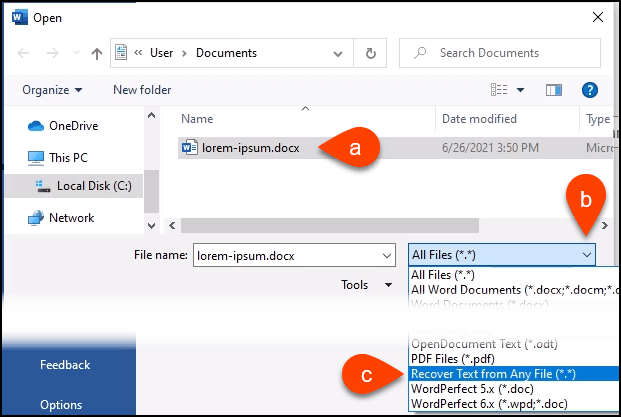
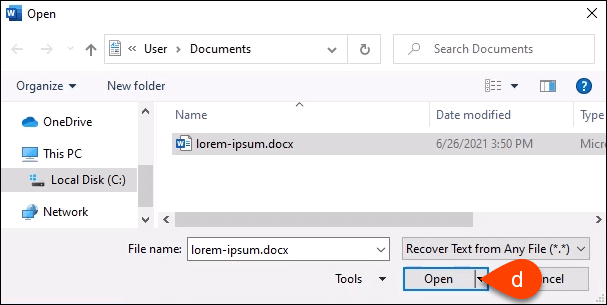
Wordはファイルを数分間処理します。 ヒットまたはミスしたため、Wordドキュメントのテキストが復元されるか、エラーメッセージ「 Wordがsomefilename.tmpに読み取り不能なコンテンツが見つかりました」が表示される場合があります。 このドキュメントの内容を復元しますか? このドキュメントのソースを信頼できる場合は、[はい]をクリックします。 したがって、[はい]をクリックします。

テキストが復元されるか、通常のエラーメッセージが表示されます。
ドラフトモードでWordを開く
上記の方法のいずれも機能しなかった場合は、Wordで破損したファイルを回復するためのMicrosoftの公式な方法ではないいくつかのことを試す必要があります。 ただし、Wordだけを使用して実行することはできます。 ドラフトモードでファイルを開くのが最初です。
- Wordで新しい空白のドキュメントを開いた状態で、[ファイル]を選択し、画面の左下隅にある[オプション]を選択します。
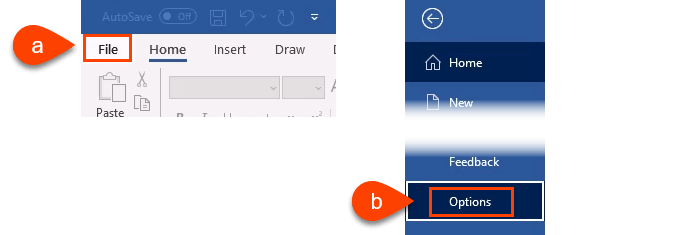
- [Wordのオプション]ウィンドウが開いたら、左側にある[詳細設定]を選択します。 次に、[ドキュメントコンテンツの表示]領域まで下にスクロールします。 [画像のプレースホルダーを表示する]にチェックマークを付けます。 これを行うと、Wordが写真を救出しようとせず、できなかったときにドキュメント全体をあきらめないようにします。
写真を別の場所に保存して、レスキューされたドキュメントに戻すことができると仮定しましょう。 また、ドラフトビューとアウトラインビューでドラフトフォントを使用するにチェックマークを付けます。 これにより、Wordがドキュメントで使用されたすべてのスタイルをレスキューしようとするのを防ぎます。 Wordにテキストを取り戻すことに集中してもらいたい。 ドキュメントが戻ってきたら、すぐに再フォーマットできます。
- [ OK]を選択して、[Wordのオプション]ウィンドウを閉じます。
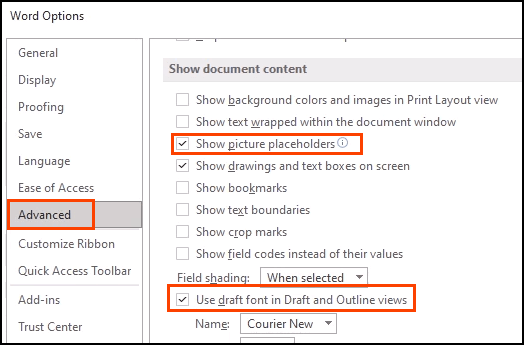
- リボンで、[表示] 、[下書き]の順に選択します。 開いたドキュメントはすべてドラフトビューで開きます。
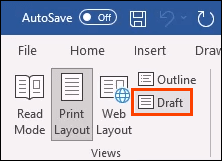
- 破損したWordファイルを開いてみましょう。
- [ファイル]を選択してWordのホームビューに移動し、[開く]を選択します。
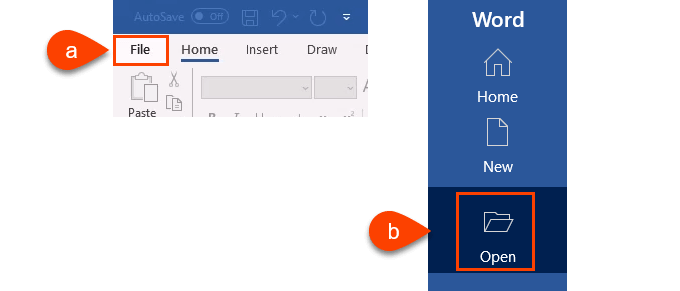
- 破損したWord文書に移動して開きます。
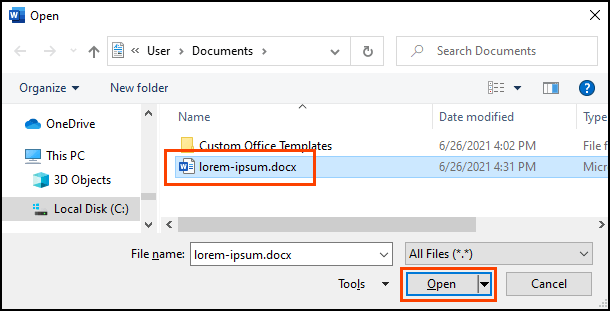
Wordが機能するまで数分待ちます。 ドキュメントを回復するか、通常のエラーメッセージが表示されます。 エラーメッセージが表示された場合、 WordはYourDocument.docxで読み取り不可能なコンテンツを検出しました…続行するには[はい]を選択します。
最後の、そして最も複雑な方法に移ります。
ドキュメントへのWordリンク
これは複雑です。 破損したファイルを開くようにWordをだまそうとしています。 驚いたことに、それは動作することができます。
- 新しい空白のWord文書を開き、 Link toDocument.docxのような名前で保存します。
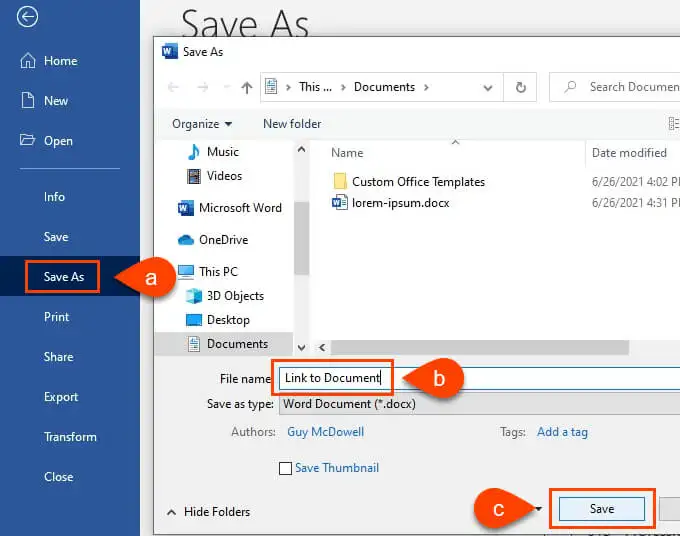
- ドキュメントへのリンクなどのテキストを入力します。 すべてのテキストを選択し、右クリックして[コピー]を選択するか、 Ctrl + Cを使用してコピーします。
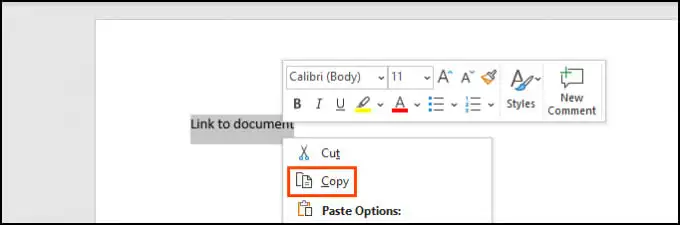
- 新しい空白のドキュメントを開きます。 リボンの[貼り付け]オプションの下にある下向き矢印を選択します。 次に、[形式を選択して貼り付け]を選択します。 または、 Alt + Ctrl + Vを使用します。
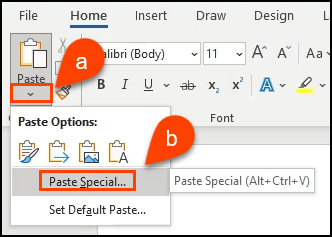
- [形式を選択して貼り付け]ウィンドウで、[貼り付けリンク]ラジオボタンを選択し、[書式なしテキスト]を選択します。 [ OK]を選択します。
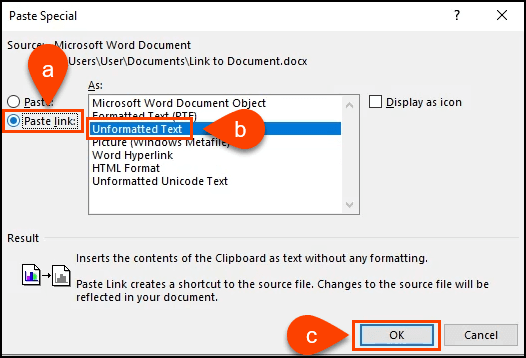
- ドキュメント内のテキストを右クリックします。 [リンクされたドキュメントオブジェクト]> [リンク]を選択します。
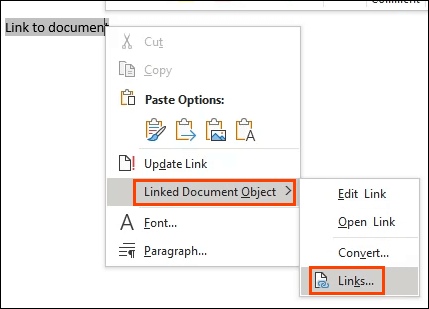
- [リンク]ウィンドウで、[ソースの変更]を選択します。 ドキュメント選択ウィンドウが開きます。 破損したWord文書を選択して開きます。
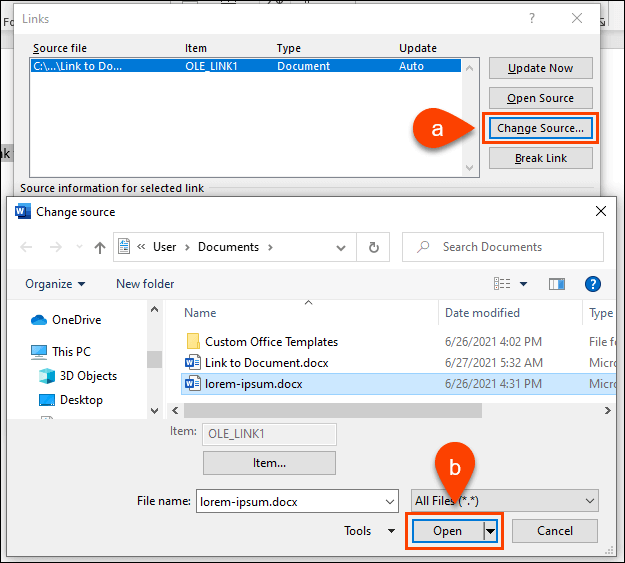
[リンク]ウィンドウに戻り、[ソースファイル:]に、選択した破損したWord文書へのパスが表示されていることを確認します。 [ OK]を選択して続行します。

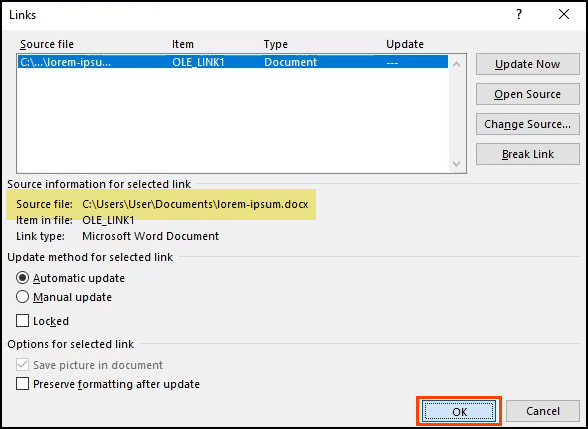
- 動作する場合は、破損したドキュメントのすべてのテキストが表示されます。 まだリンクであるため、強調表示されます。 テキストを右クリックして、[リンクされたドキュメントオブジェクト]> [変換]を選択します。 新しいウィンドウが開きます。
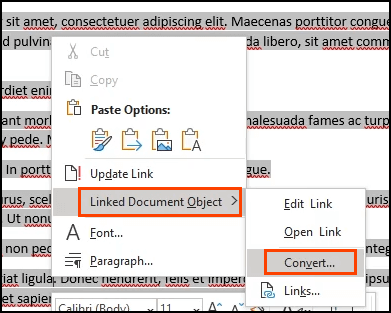
8. [変換]ウィンドウで、オブジェクトタイプ:MicrosoftWordドキュメントがすでに選択されています。 [ OK]を選択して変換を行います。
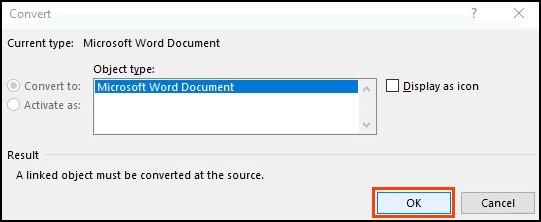
これで、ドキュメントはリンクのないプレーンテキストになります。 再び失われる前に保存してください。
削除または破損したWord文書を回復するためのプログラム
これらの手順のいずれも機能しなかった場合はどうなりますか? または、Word文書が単に削除され、ごみ箱になく、バックアップがない場合はどうなりますか? 削除または破損したWord文書を回復できるプログラムがいくつかあります。
Windowsには、ファイルの削除されたバージョンまたは破損していないバージョンを回復するためのShadowCopyやファイル履歴などの組み込みユーティリティがあります。 無料のMicrosoftWindows FileRecoveryアプリもあります。
MacのTimeMachine機能は、自動バックアップがオンになっている限り、Apple愛好家を支援します。 これらのオプションが機能しない場合は、これらのアプリのいずれかを試してください。
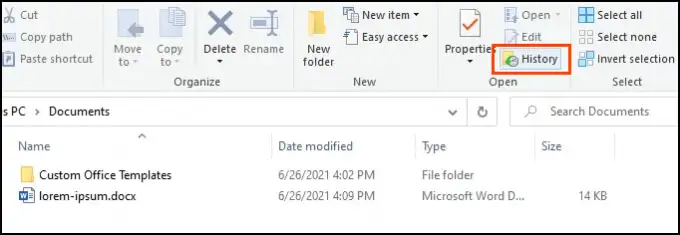
以下のすべてのアプリをダウンロードして、以前に使用したものと同じ破損したファイルでテストしました。 毎回ファイルリカバリが機能するわけではないことに注意してください。 あなたの経験は異なるかもしれません。
すべてのアプリはVirusTotalのファイルアナライザーを通過しました。 これはオンラインのウイルススキャナーです。 セキュリティベンダーがファイルに不良のフラグを付けた場合、そのアプリはテストに含まれていません。
DocRepair
OS :Windows
価格:$ 80
回復の種類:破損したWordファイル
DocRepairは、Word 2.0から2016年までのWord文書、およびWord forMacで使用できます。 残念ながら、テスト用のMacがなかったため、レビューはWindowsバージョンに基づいています。
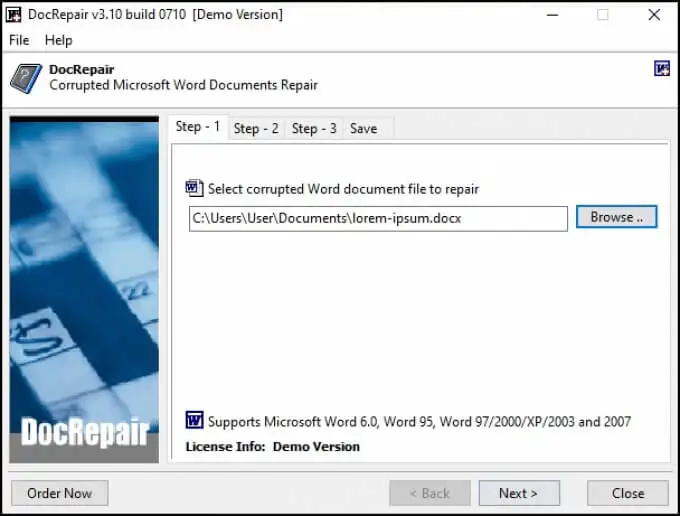
DocRepairは複雑なフォーマットを回復することもありましたが、ほとんどの場合、テキストのみを回復しました。 それはさておき、これは私たちのテストで最も一貫して機能したアプリでした。 それも最も簡単でした。
DocRepairはまた、損傷したディスクまたは不良ディスクセクターに失われたWordファイルを回復できると主張しています。 残念ながら、それをテストすることはできませんでした。 真剣に、これは私たちのテストで最高の破損したWordファイル回復アプリでした。
ワンダーシェアリカバリ
OS :Windows、Mac
価格:月額$ 80から生涯ライセンス$ 170まで、無料トライアル
回復の種類:削除されたWordファイル
Word回復アプリを検索すると、WondershareRecoveritが結果になります。 彼らのマーケティングはそれをWord回復アプリとして組み立てていますが、現実的には、削除されたファイルを復元するために使用する可能性が高いファイル回復アプリです。
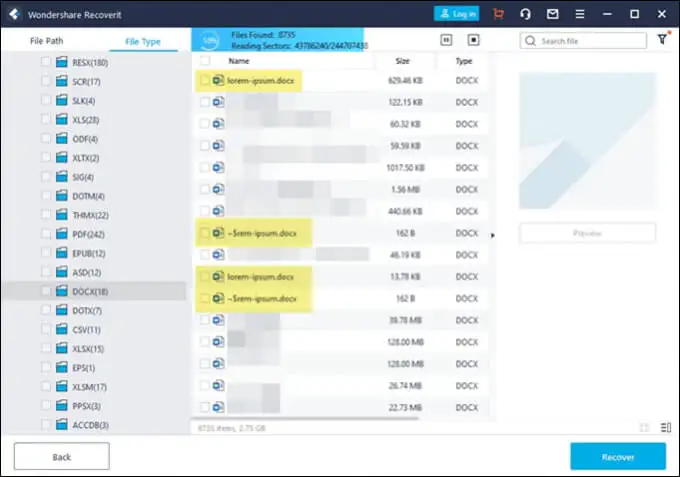
フィルタオプションがあるので、スキャンを写真、ビデオ、ドキュメントなどのファイルタイプに絞り込むことができます。これにより、スキャンにかかる時間が短縮されます。 ただし、ふるいにかけるドキュメントはまだたくさんあります。 Wondershareは、強調表示で示されているように、復元できるファイルのいくつかのバージョンを見つけました。
RSワードリカバリ
OS :Windows
価格:年間40ドル、無料トライアル
回復の種類:削除されたWordファイル
RS Word RecoveryはWord文書を回復するだけではないため、この名前は誤解を招く恐れがあります。 OpenOffice、PDF、およびプレーンテキストファイルも回復できます。 RS Word Recoveryは、実際には削除されたファイル回復プログラムであり、ドキュメントタイプにフィルターで絞り込むことができます。
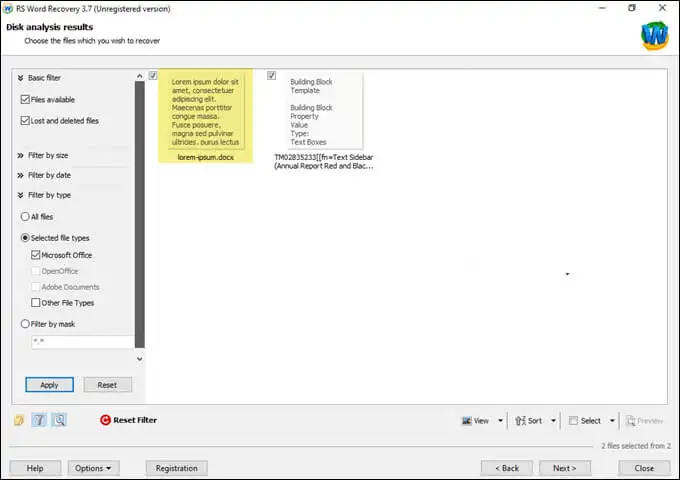
破損したファイルは実際には修正されませんが、他の方法では見つからなかった以前のバージョンのファイルが見つかる可能性があります。 ローカルドライブとリムーバブルドライブでも機能します。 強調表示は、テストファイルのバージョンが見つかったことを示しています。
DataNumenWordの修復
OS :Windows、Mac
価格:89.95、無料トライアル
回復の種類:削除または破損したWordファイル
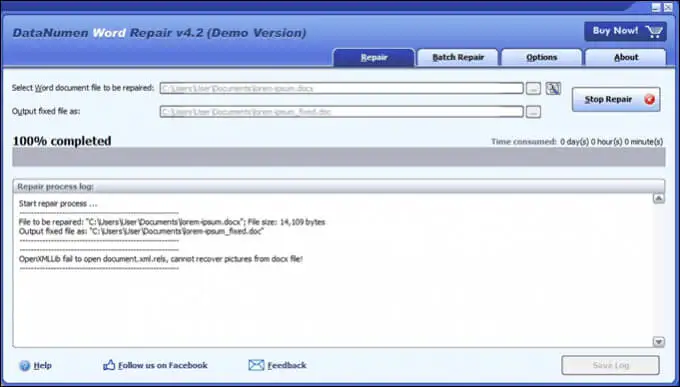
DataNumen Word Repairは、WindowsまたはMac用のWord文書を回復すると主張しています。 保存されていない、削除された、または破損したWordファイルを回復できます。 ドキュメントのフォーマットもそのまま維持されることになっています。 表、画像、リスト、リンク、ブックマーク。 ファイルがローカルディスクにあるかリムーバブルディスクにあるかに関係なく、DataNumenWord修復を使用できます。 私たちのテストはファイルを回復しませんでした。
Wordのステラ修理
OS :Windows
価格:月額$ 80から生涯ライセンス$ 170まで、無料トライアル
回復の種類:破損したWordファイル
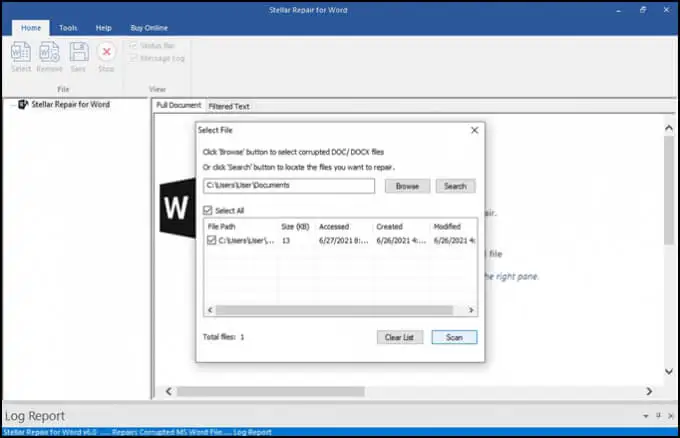
これは特にWordファイルを修復するためのものです。 ファイルの場所が不明な場合、Repair forWordはそのファイルを検索します。 見つかったRepairfor Wordは、ドキュメントを完全なドキュメント、書式設定されたフィルター処理されたテキスト、または書式設定されていない生のテキストとしてプレビューできます。 そこから、軽微な破損の簡単な修復または完全な回復を行うことができます。 テストファイルでは機能しませんでした。
簡単な単語回復
OS :Windows
価格:60ドルの個人ライセンス、100ドルのビジネスライセンス
回復の種類:削除または破損したWordファイル
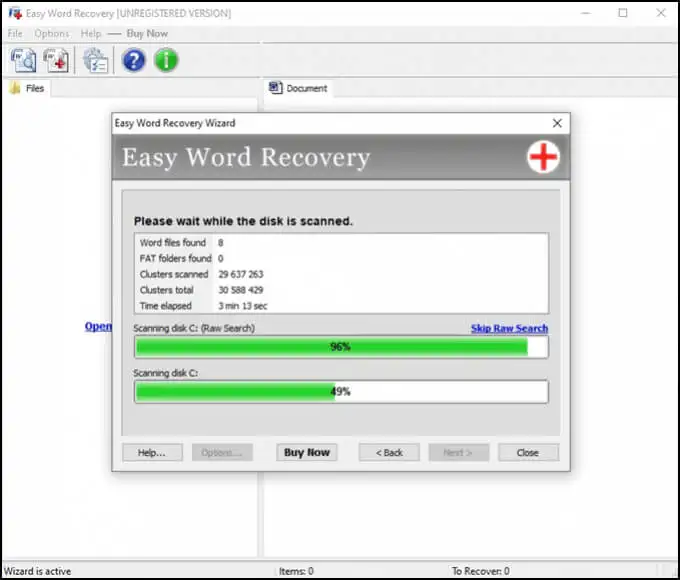
MunsoftのEasyWord Recoveryは古いアプリであり、ルックアンドフィールで表示されます。 しかし、それが機能する場合、それは重要ですか? Easy Word Recoveryは、Wordファイルからデータを回復し、失われたり削除されたりした場合に備えて、すべてのWordファイルをドライブで検索できます。 Wordファイルが見つかるか復元されると、プレビューも表示されます。 テストファイルは復元されませんでした。
それでもWordファイルを回復できませんか?
Word、Windows、またはMacの組み込みの回復ツール内のすべてのオプションと、言及されているいくつかのアプリを試した場合、やるべきことは1つだけかもしれません。 デバイスをデータリカバリスペシャリストに渡すこともできますが、その費用は1,000ドルをはるかに超えます。 たぶん、ドキュメントはあなたにとってそれだけの価値があります。
ヒントまたはアプリを使用してWordファイルを正常にレスキューしましたか? 他のヒントやお気に入りのWord回復アプリを手に入れましたか? 私たちはそれについて聞いてみたいです。
